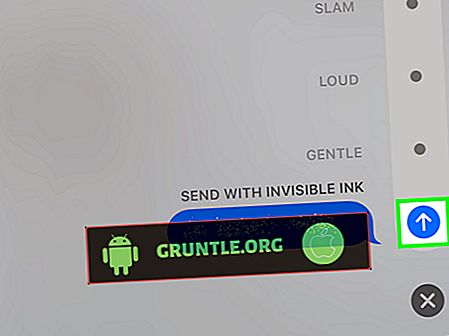Akıllı telefonlardaki uygulama sorunları genellikle telefon sistemindeki veya uygulamanın kendisindeki küçük hatalardan kaynaklanır. Olduğu söyleniyor, bu sorunlar bazı geçici çözümler tarafından kolayca çözülebilir. Aşağıda vurgulananlar, yeni iPhone XS Max ahizesinde uygulama hatalarıyla başa çıkmak için olası çözümler ve önerilen yöntemlerdir.
Yeni Apple cihazınızda sürekli uygulama çökmeleriyle nasıl başa çıkılacağı konusunda daha fazla girişe ihtiyaç duyduğunuzda bu adıma başvurabilirsiniz. İPhone XS Max'inizi gidermek için hazır olduğunuzda başlayın.
Daha ileri gitmeden önce, bu sorunu bulduğunuzdan ve sorununuza bir çözüm bulmaya çalıştığınızdan, telefonla sıkça bildirilen sorunların çoğuna değindiğimiz için sorun giderme sayfamızı ziyaret etmeye çalışın. Okurlarımız tarafından bildirilen sorunların bir kısmına zaten çözümler ürettik, bu nedenle sizinkine benzer sorunları bulmaya çalışın ve önerdiğimiz çözümleri kullanın. Sizin için çalışmazlarsa ve daha fazla yardıma ihtiyacınız olursa, iPhone ile ilgili soru formumuzu doldurun ve gönder düğmesine basın.
İlk çözüm: iPhone XS Max'inizdeki tüm arka plan uygulamalarını temizleyin.
Arka plan uygulamaları yakın zamanda açılmamış uygulamalardır. Teknik olarak bekleme modundalar ancak arka planda çalışıyorlar. Arka plan uygulamaları çoklu görev amaçları için faydalı olsa da, arka planda uzun süre çalışmaya devam etmeleri de çatışmalara neden olabilir. Bu uygulamalardan herhangi birinin çökme veya bozulma olasılığı vardır ve bu olduğunda, diğer uygulamalar veya sistem işlevleri etkilenebilir. Bu durumda, cihazınız olumsuz davranışlar gösterecektir. Bunun iPhone XS Max uygulamalarınızın kilitlenmesine neden olmadığından emin olmak için, cihazınızdaki tüm arka plan uygulamalarını silmek için aşağıdaki adımları izleyin:
- Giriş ekranına gidin, ardından parmağınızı yukarı kaydırın ve duraklayın.
- Uygulamalar önizlemesinde gezinmek için sağa veya sola kaydırın.
- Sonra kapatmak için her uygulamanın önizlemesinde yukarı kaydırın.
Bu yöntem, tüm arka plan uygulamalarını bırakmaya ve yenilemeye zorlar.
İkinci çözüm: iPhone XS Max cihazınızı yeniden başlatmaya zorlayın.
Güç yeniden başlatma işlemi de yardımcı olabilir ve sık sık yapılan uygulama çökmeleri nedeniyle iPhone ekranınız yanıt vermiyorsa gerekli olabilir. Bu, belirli uygulamaların hilelere düşmesini tetiklemiş olabilecek küçük sistem hatalarının giderilmesine yardımcı olacaktır. Dahili veriler bu süreçten etkilenmez, bu nedenle yedek oluşturmaya gerek kalmaz. İşte iPhone XS Max'inizde zorla yeniden başlatma yapılır:
- Sesi Aç düğmesine hızlıca basın .
- Ardından, Ses Kısma düğmesini basılı tutun.
- Son olarak, Apple logosu görünene kadar telefonun yanındaki Güç düğmesini basılı tutun.
İPhone XS Max cihazınızı yeniden başlatmaya zorladığınızda, uygulamada veya telefon belleğinde önbellek olarak saklanan önemsiz dosyalar da silinir.
Üçüncü çözüm: iPhone XS Max cihazınıza bekleyen uygulama güncellemelerini yükleyin.
Sık rastlanan kazalar, bazı uygulamalardaki performans sorunlarının belirtileri arasında da bulunmaktadır. Sık sık, uygulama güncellenerek sorun çözülür. Uygulama güncellemeleri ayrıca, belirli uygulamaların dolandırıcılık yapmasına neden olabilecek rastgele hatalardan ve kötü amaçlı yazılımlardan kurtulmak için hata düzeltmeleriyle de bağlantı kurar. Belirti yalnızca indirilen veya üçüncü taraf uygulamalarda ortaya çıkıyorsa, telefonunuza yeni uygulama güncellemeleri yüklemeyi deneyin. İPhone XS Max cihazınızdaki beklemedeki uygulama güncellemelerini manuel olarak kontrol etmek ve yüklemek için aşağıdaki adımlara bakın:
- App Store'u açın .
- Güncellemeler bölümüne gidin. Bekleyen güncellemeleri olan uygulamaların bir listesi açılır.
- Uygulamaları tek tek güncellemek için uygulamanın adının yanındaki Güncelle düğmesine dokunun. Aksi takdirde, ekranın sağ üst tarafındaki Tümünü Güncelle düğmesine dokunun.
Tüm uygulamaların güncellenmesi bittiğinde, tüm yeni uygulama değişikliklerinin düzgün bir şekilde uygulandığından ve aynı şekilde telefon belleğinizi ve işletim sisteminizi yenilemek için iPhone XS Max cihazınızı yeniden başlatın / yumuşak bir şekilde sıfırlayın.
Dördüncü çözüm: Telefon yazılımını mevcut en yeni iOS sürümüne güncelleyin.
Uygulama güncellemelerinin yanı sıra, en son iOS güncellemesini telefonunuza yüklemek de bazı düzeltmeler sunabilir. Yeni iOS güncellemeleri sadece yeni özellikler sunmakla kalmaz, aynı zamanda rastgele hata düzeltmeleri de sunar. İPhone'unuzun İnternete erişimi varsa ve hala yanıt veriyorsa, aşağıdaki adımlarla kablosuz olarak yeni iOS güncellemelerini kontrol etmeye ve yüklemeye çalışın:
- Ana ekranınızdan Ayarlar'ı açmak için dokunun.
- Genel'e dokunun.
- Yazılım Güncelleme'yi seçin .
Bir güncelleme bildirimi tipik olarak mevcutsa gösterilir. Güncelleme ayrıntılarını ve gereksinimlerini okuyun ve inceleyin, daha sonra indirmek ve yüklemek için ekrandaki talimatları izleyin. Yeni sistem değişikliklerini uygulamak için yeni iOS güncellemesini yükledikten ve uygulamaların etkili olmasını engellemek için iPhone'unuzu yeniden başlatmayı unutmayın.
Beşinci çözüm: iPhone XS Max cihazınızı sıfırlayın ve fabrika ayarlarına geri yükleyin (ana sıfırlama).
Önceki yöntemleri uyguladıktan sonra sorun devam ederse, ana seçenekler arasında sıfırlama yapılabilir. Tekrarlayan semptomlar genellikle tam sistem sıfırlama dahil olmak üzere daha gelişmiş çözümler gerektiren karmaşık sistem sorunlarını belirtir. Ancak bunu yapmadan önce, kritik dosyalarınızı işlem sırasında de silineceklerinden iPhone belleğinizden yedekleyin. Hazır olduğunuzda, iPhone XS Max cihazınızı ayarları kullanarak fabrika ayarlarına sıfırlamak için aşağıdaki adımları uygulayabilirsiniz:
- Ayarlar uygulamasını Ana Sayfa'dan açmak için dokunun.
- Genel üzerine dokunun.
- Aşağı kaydırın ve Sıfırla üzerine dokunun.
- Tüm içeriği ve ayarları silme seçeneğini seçin. Bu, iPhone XR'nizi sıfırlama konusunda ustalaşacaktır.
- İstenirse, devam etmek için cihaz şifrenizi girin.
- Ardından fabrika ayarlarına sıfırlama işlemini onaylamak için seçeneğe dokunun.
Önceki yöntem yapılamadıysa, iPhone XS Max'inizi iTunes üzerinden bir bilgisayardan sıfırlayabilirsiniz. Bu sayede tüm önemli dosyalarınızı önceden bilgisayarınıza yedekleyebilirsiniz. Sistem çakışmalarını önlemek için, daha sonraki veya en yeni işletim sistemlerinde çalışan bir bilgisayarı Windows veya Mac'de kullanın. Ayrıca iTunes yazılımının en son sürümünü kullandığınızdan emin olun. Ne zaman hazır olursanız, şu adımları izleyin:
- Bilgisayarınızdaki iTunes'u açın.
- Birlikte verilen USB kablosunu veya Yıldırım kablosunu kullanarak iPhone XS Max cihazınızı bilgisayarınıza bağlayın.
- Telefonunuzda Bu Bilgisayara Güvenmeniz istenirse, devam etmek için ekrandaki talimatları izleyin.
- İTunes'da göründüğünde iPhone XS Max'inizi seçin.
- Ardından, iTunes ekranının sol tarafındaki Özet bölümüne gidin.
- İOS sıfırlamayı başlatmak için Geri Yükle [iPhone name] düğmesini tıklayın.
- İstenirse, onaylamak için tekrar Geri Yükle düğmesini tıklayın. Bu, iTunes'dan cihazınızı silmek ve ardından mevcut en son yazılım sürümünü yüklemek için istekte bulunacaktır.
İPhone'unuzun sistem verilerini silmeyi bitmesini bekleyin ve ardından varsayılan ya da fabrika ayarlarını geri yükleyin. Başlıca yazılım sorunları ve uygulama sorunları genellikle fabrika ayarlarına sıfırlama ile giderilmiştir, bu nedenle her şey o zamana kadar düzgün çalışmalıdır.
Sıfırlamadan sonra, iPhone XS Max cihazınızı kurun ve gerekli uygulamaları ayrı ayrı yeniden yükleyin. Uygulamalarınızı yeniden yüklerken dikkatli olmalısınız, ancak bunlardan herhangi biri ana suçlu olabilir. Belirti belirli bir uygulamayı kurduktan sonra tekrar ortaya çıkarsa, o zaman tetikleyici olmalı ve bu nedenle de kaldırılması gerekir. Aksi takdirde, sorunu bildirmek için uygulamanın geliştiricisine başvurun veya iOS 12 akıllı telefonunuzda düzgün çalışmasını sağlamak için uygulama ayarlarını yapılandırma konusunda yardım isteyin.
Bizimle iletişime geçin
Apple iPhone XS Max akıllı telefonun bazı işlevlerinin ve özelliklerinin kullanımı hakkında daha fazla yardıma ihtiyacınız olursa, Eğitim Sayfamızı ziyaret etmekten çekinmeyin. Burada nasıl yapılır içeriklerinin bir listesini, adım adım öğreticilerin yanı sıra iPhone XS Max ile ilgili SSS cevaplarını bulabilirsiniz. Telefonu kullanırken başka endişeleriniz varsa veya bazı sıkıntılar yaşarsanız, bu form aracılığıyla bize ulaşabilirsiniz. Bize sorununuz veya cihaz sorunlarınız hakkında daha fazla bilgi verdiğinizden emin olun, size daha fazla yardımcı olmaktan memnuniyet duyarız.



![Samsung Galaxy S4 Kulaklık Çalışmıyor [Sorun Giderme Kılavuzu]](https://cdn.gruntle.org/files/1688/1688-min.jpg)